Como cancelar uma assinatura
então você conheceu essa pessoa especial, e você não precisa mais de uma assinatura? Parabéns!
Nós sempre o deixamos ter total controle sobre sua assinatura e você pode cancelar a si mesmo, a qualquer momento, sem necessidade de entrar em contato conosco.
neste artigo, dizemos-lhe como cancelar:
se pagou através do PayPal ou cartão de crédito
se pagou através do iTunes
se pagou através do Google Play
no site (não na aplicação), vá à sua página de configuração da subscrição para ver os seus detalhes da Assinatura.
- se utilizar a aplicação mas pagar com PayPal ou um cartão de crédito, terá de ir para http://okcupid.com/settings num navegador para cancelar a sua assinatura. Você não terá a opção de cancelar no aplicativo ou no site móvel.
para cancelar a sua assinatura
na página de configuração irá ver uma lista das suas assinaturas e irá ver um link para “desligar a facturação automática”. Clicando neste link irá evitar que você seja cobrado novamente no futuro, mas você vai manter o resto do Tempo em sua assinatura que você já pagou.

se a sua assinatura já estiver cancelada
Se o botão disser “renovar” em vez de “desligar a facturação automática”, isso significa que a assinatura já está cancelada. Você deve ver a data em que sua assinatura está marcada para terminar.
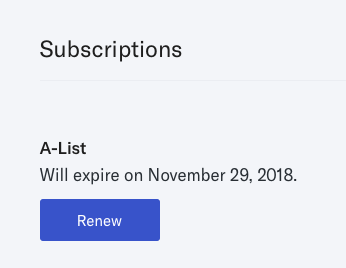
se pagou através do Google Play ou do iTunes
Se o método de pagamento for o Google Play ou o iTunes sem botão “downgrade”, não poderá cancelar a sua assinatura através do nosso sítio Web. Para cancelar, siga as instruções de cancelamento listadas abaixo para cancelar assinaturas feitas com o Google Play ou iTunes.

Se você pagou via iTunes/ iPhone app:
A Apple não nos permite cancelar assinaturas compradas através da App Store/iTunes; se você ainda está tendo problemas, você vai precisar contatar o suporte do iTunes. Instruções da Apple.
Se você comprou através do iTunes e está olhando para a página de configuração da aplicação OkCupid, a sua página de assinatura será assim:

- Se estiver a utilizar a aplicação mas não ver uma opção para cancelar no iTunes ou no Google Play, então é provável que tenha pago através de cartão de crédito ou PayPal e tenha de cancelar no nosso site em vez disso. Você vai ver isso no OkCupid app se tiver pago através de Cartão de Crédito:

Se você pagou através do Google Play:
- Ir para play.google.com/store/account.
- Encontrar a assinatura que deseja cancelar. clique em Cancelar a Assinatura.
Se você comprou através do Google Play e estão procurando no OkCupid página de configurações do aplicativo, a sua página de inscrição será parecido com este:

Se você estiver usando o aplicativo, mas não vejo uma opção para cancelar no iTunes ou Google Play, em seguida, é provável que você pagou via Cartão de Crédito ou PayPal e a necessidade de se cancelar no nosso site. Você verá isso no aplicativo OkCupid se você pagou através do cartão de crédito:
nota sobre renovações e contas desativadas / apagadas:
Se você pagou por sua assinatura com PayPal ou cartão de crédito e desativar sua conta, nós automaticamente pausaremos todos os faturamento para você enquanto sua conta está desativada. No entanto, se você re-activar o seu perfil após a sua data de expiração de faturamento será solicitado a pagar pela sua assinatura novamente, como a sua data de expiração passou. Se apagar a sua conta, cancelaremos permanentemente a sua assinatura.se a sua assinatura é através do iTunes ou do Google Play, esses serviços não sabem quando a sua conta no OkCupid está desactivada, reactivada ou mesmo apagada, para que não interrompam a sua assinatura e você continue a receber. Se quiser parar de cobrar através do iTunes ou do Google Play, terá de cancelar a sua assinatura através deles separadamente do encerramento da sua conta OkCupid.

Se ainda precisar de ajuda, pode enviar um e-mail a um humano amigável.
Leave a Reply